Si tienes experiencia en el desarrollo de páginas web usando como motor Wordpress, es casi seguro que en más de una ocasión te haya tocado mover el contenido de un dominio a otro dominio distinto, o a un hosting nuevo, pasarlo de producción a desarrollo, etc. Migrar un WordPress con el plugin que te enseñamos hoy es pan comido.
Migrar un WordPress para muchos es una árdua tarea. Es decir, hacer una copia de la web y subirla en otro servidor con una configuración distinta a la anterior. Todo un infierno si además, utilizamos temas personalizados y customizados al detalle. Widgets que se pierden, zonas de la parte pública que ya no se ven, funciones de ese theme que te costó tanto dinero ya no funcionan…un desastre vamos. Hoy te vamos a mostrar una solución a todos esos problemas…
Tradicionalmente el traslado de un WordPress de un dominio a otro se hacía sacando copia del contenido del FTP del alojamiento antiguo y de la base de datos de WordPress antigua, reemplazando el nombre del dominio antiguo por el nuevo en la copia de la BD, subiendo el contenido del FTP antiguo al nuevo y la nueva base de datos también para más tarde, editar el archivo de configuración del WP (wp-config.php) para definir los datos de la nueva base de datos con el nuevo dominio ya reemplazado. Esta vía es la lógica y la que, la mayoría, hemos utilizado durante muchos años, pero los que la hemos probado sabemos que no es 100% perfecta y más, con los nuevos themes que se suelen lanzar a estas alturas, que dependen de 1.000 elementos para funcionar. Entonces, ¿qué tengo que hacer para migrar un Wordpress de un dominio a otro y que no se desconfigure nada en el intento? Muy sencillo, con el plugin Duplicator.

Duplicator, la solución a todos tus problemas
Duplicator es un plugin para WordPress que sirve para copiar, sacar copias de seguridad y clonar el contenido de tu web, de manera segura y sin perder ni un ápice de información en el traslado. No cuesta ni un euro y te sacará de un montón de apuros, optimizando así tu tiempo de trabajo. Es imprescindible para el desarrollador encontrar aquellas herramientas y librerías con las que reducir el tiempo de trabajo y sentirse cómodo. Duplicator es una de estas herramientas. Te explicamos su sencillo funcionamiento.
¿Cómo migrar mi Wordpress con Duplicator?
En esta entrada te vamos a dar una serie de indicaciones sobre cómo utilizar el plugin Duplicator de WordPress para mover tu web de un dominio a otro.
- Instala el plugin Duplicator en tu Wordpress. Vete a la sección Plugins del backoffice de la web y haz clic en el enlace de «Añadir Nuevo». Busca la palabra «Duplicator» y te aparecerá como primer resultado de la búsqueda. A partir de ahí, dale a Instalar y después actívalo.
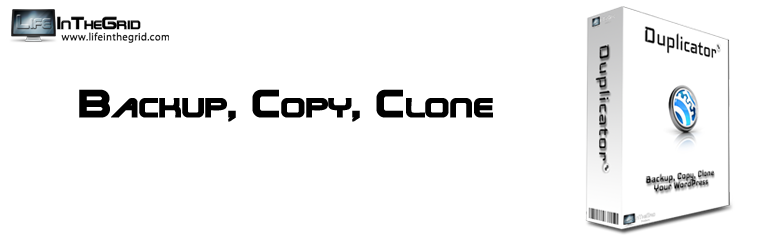
- Haz una copia de seguridad de tu web. Si no quieres correr ningún riesgo (sí, ya se que te hemos dicho que es un plugin fiable, pero en el mundo del desarrollo más vale prevenir que curar) lo mejor es hacer un backup del contenido de la web. Para ello vamos al backoffice de Wordpress con el plugin ya instalado y activado, y hacemos clic en una nueva sección del menú llamada «Duplicator», sección desde donde gestionaremos este nuevo plugin. Al entrar verás dos pestañas, una que dice «Packages» y otra «Create New». Los packages son los paquetes que moveremos para trasladar el contenido de un dominio a otro. Es la «copia de seguridad» que queremos hacer. Como no tenemos ningún package creado, lo lógico sería crear uno nuevo, ¿verdad? Hacemos clic en «Create new» y nos aparecerá un formulario desde el cual podremos renombrar este package y añadirle unas notas en forma de aclaraciones. Veremos también que hay dos acordeones más, uno llamado «Archive» y otro «Installer». El menú Archive es para excluir archivos y tablas de la base de datos del backup. Como queremos hacer copia de todo, pasad de este menú. El menú Installer es para indicarle al instalador, los datos de la base de datos nueva y el dominio nuevo hacia donde se va a migrar el contenido. Rellenad el formulario de Installer correctamente y dadle a «Next». Veremos como se hace un escaneo de la web para ver si todo está ok para proceder a la exportación y si hemos aprobado, dadle a «Build» para construir el package. Tardará unos minutos…
- Instalar el package en nuestro nuevo dominio. Una vez haya terminado de completarse la construcción del package, veréis que hay dos opciones: «Installer» y «Archive». Os explico, si le dais a Installer os descargaréis el instalador que gestionará la subida del backup de la web hacia el nuevo alojamiento. Es decir, esre fichero podrá instalar WordPress en vuestro nuevo sitio tal y como lo tenéis actualmente. Ya habréis deducido que en Archive se guarda la copia de seguridad de nuestra web. Descargad sendos archivos y subidlos al raiz del FTP de nuestro nuevo alojamiento. Una vez subidos, comprobad que está creada la nueva base de datos en blanco hacía donde van a ir los datos de nuestra antigua web. Cuando ya tenemos todo chequeado y todo subido, ejecutaremos la url nuestronuevodominio.com/installer.php, sustituyendo nuestronuevodominio.com por el nuevo dominio que estemos usando, ¡claro está!
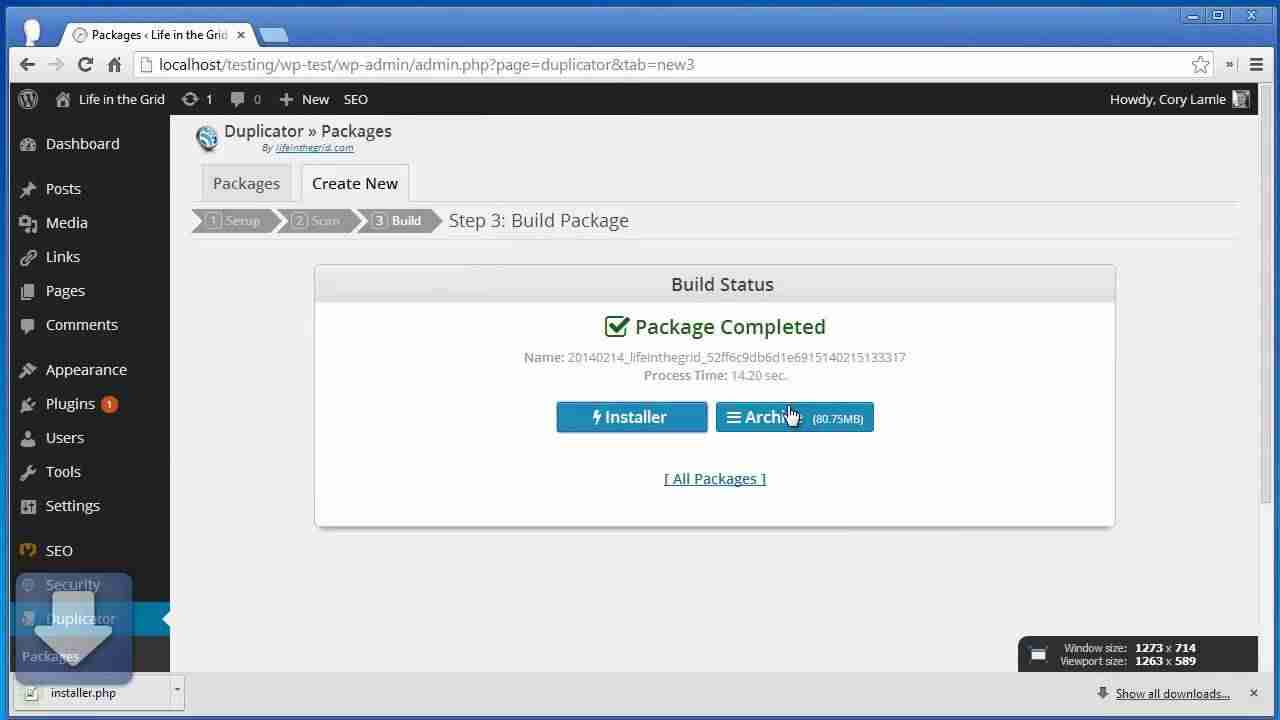
- Configuración del paquete. Cuando entremos a nuestronuevodominio.com/installer.php veremos que nos aparece un formulario para configurar nuestra BD. Escoged Connect & Remove All Data y chequead los datos de base de datos que aparecen más abajo. Si hemos cumplimentado correctamente esto a la hora de hacer el paquete previamente, nos deberán aparecer correctamente los datos de configuración de la nueva base de datos, si, esa que hemos chequeado antes a ver si estaba creada y vacía, si no, volved a ponerlos otra vez. Haz clic en «Run Deployment» si todo está bien y te aparecerá si el installer conecta a BD o no. Más tarde verás la configuración de URL. Como antes, si todo está ok y habéis seguido todos los pasos os tendría que aparecer el nuevo dominio, si no, volved a ponerlo otra vez. Con todo esto relleno, haced clic en Run Update. Finalmente nos aparecerá un informe con el estado de la migración. Con esto habremos acabado y tendremos nuestra web migrada perfectamente.
- Últimos detalles. Cuando aparece lo del reporte es importante que hagas clic en la sección 2 llamada «Save Permalinks» para que puedas cambiar las urls a como las tenías antes para así actualizar el fichero .htaccess de WordPress, y en la sección 4 llamada «File Cleanup» para eliminar todos los ficheros de la instalación.
Os dejo un vídeo en el que se resume lo explicado anteriormente:
Con esto habremos acabado de migrar nuestro sitio web. Da igual que theme utilicemos, da igual si tenemos muchísimos widgets…con Duplicator siempre saldrá bien. Migrar un WordPress con Duplicator es pan comido.
Y tú, ¿conocías esta herramienta?






